Εάν εργάζεστε με το Microsoft Word και πρέπει να αφαιρέσετε το φόντο από μια εικόνα, υπάρχουν μερικοί εύκολοι τρόποι για να το κάνετε. Με τα ενσωματωμένα εργαλεία στο Word, μπορείτε να αφαιρέσετε γρήγορα το φόντο από μια εικόνα και να το κάνετε διαφανές. Για να αφαιρέσετε το φόντο από μια εικόνα στο Word, χρησιμοποιήστε την καρτέλα Εργαλεία εικόνας > Μορφοποίηση. Στην καρτέλα Μορφοποίηση, επιλέξτε Κατάργηση φόντου. Εάν δεν βλέπετε την καρτέλα Εργαλεία εικόνας > Μορφοποίηση, βεβαιωθείτε ότι έχετε επιλέξει μια εικόνα. Ίσως χρειαστεί να κάνετε διπλό κλικ στην εικόνα για να την επιλέξετε και να ανοίξετε την καρτέλα Μορφοποίηση. Όταν επιλέγετε Κατάργηση φόντου, θα επιλεγεί η περιοχή φόντου της εικόνας. Μπορείτε να ρυθμίσετε την επιλογή χρησιμοποιώντας το εργαλείο Refine Edge. Με επιλεγμένη την περιοχή φόντου, κάντε κλικ στο πλήκτρο Διαγραφή στο πληκτρολόγιό σας για να αφαιρέσετε το φόντο. Η περιοχή του φόντου θα είναι διαφανής, αποκαλύπτοντας το στρώμα από κάτω. Μπορείτε επίσης να κάνετε το φόντο μιας εικόνας διαφανές χρησιμοποιώντας το εργαλείο Ορισμός διαφανούς χρώματος. Με επιλεγμένη την εικόνα, στην καρτέλα Εργαλεία εικόνας > Μορφοποίηση, επιλέξτε Ορισμός διαφανούς χρώματος. Κάντε κλικ στο χρώμα στην εικόνα που θέλετε να γίνει διαφανές. Το χρώμα που θα επιλέξετε θα γίνει διαφανές, αποκαλύπτοντας το στρώμα από κάτω.
ΣΕ το γραφείο της Microsoft Μπορείτε να προσθέσετε εντολές και καρτέλες στην κορδέλα χρησιμοποιώντας προσαρμοσμένες επιλογές κορδέλας. Όταν οι χρήστες εισάγουν εικόνες στα έγγραφά τους, εμφανίζεται μια καρτέλα Μορφή εικόνας που τους επιτρέπει να προσαρμόζουν τις εικόνες τους και ακόμη και να αφαιρούν το φόντο των εικόνων, αλλά τι γίνεται αν θέλετε να αφαιρέσετε το φόντο μιας φωτογραφίας χωρίς να μεταβείτε στην καρτέλα Μορφή εικόνας; Στο Microsoft Word, ο χρήστης μπορεί να προσθέσει Αφαίρεση φόντου καρτέλα στη ροή σας, η οποία αφαιρεί το φόντο από όλες τις προσφερόμενες λειτουργίες. Σε αυτό το μάθημα, θα εξηγήσουμε πώς Εισαγάγετε και χρησιμοποιήστε την καρτέλα Αφαίρεση φόντου στο Word .

Πώς να εισαγάγετε και να χρησιμοποιήσετε το εργαλείο αφαίρεσης φόντου στο Word
Ακολουθήστε αυτά τα βήματα για να εισαγάγετε μια καρτέλα Background Remover στο Word:
- Εκκινήστε το Microsoft Word.
- Κάντε κλικ στο Αρχείο.
- Κάντε κλικ στην επιλογή Επιλογές στην προβολή Παρασκηνίου.
- Επιλέξτε όλες τις καρτέλες από τη λίστα 'Επιλογή εντολής από'.
- Κάντε κύλιση προς τα κάτω μέχρι να δείτε την καρτέλα Αφαίρεση φόντου και, στη συνέχεια, κάντε κλικ στο κουμπί Προσθήκη.
- Η καρτέλα Αφαίρεση φόντου βρίσκεται στην κορδέλα του Word.
εκτόξευση Microsoft Word .
Τύπος Αρχείο αυτί
Στο αριστερό παράθυρο, κάντε κλικ Επιλογές θέα στα παρασκήνια.
Ενα Προοπτική Επιλογές θα ανοίξει ένα πλαίσιο διαλόγου.
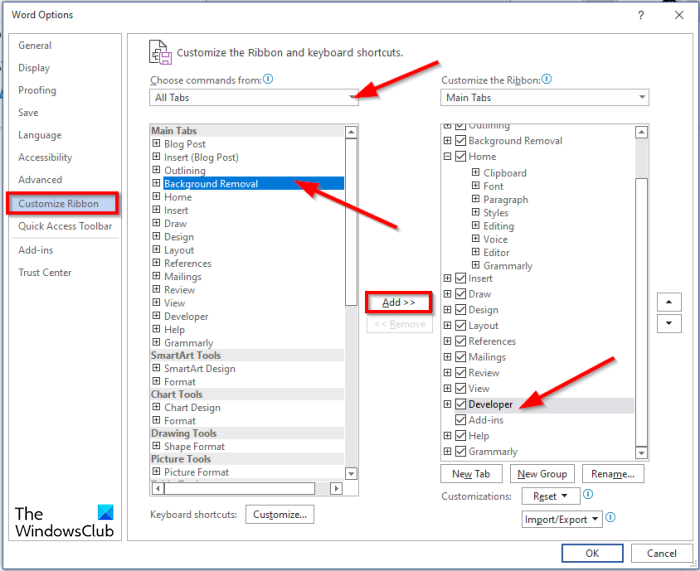
Αυτόματη αναπαραγωγή amazon prime
Επιλέγω Όλες οι καρτέλες από Επιλέξτε μια ομάδα από λίστα.
Στη δεξιά πλευρά του παραθύρου διαλόγου, μπορείτε να επιλέξετε ποια καρτέλα θα ακολουθείται από την καρτέλα Αφαίρεση φόντου (προαιρετικό). Σε αυτό το σεμινάριο, έχουμε επιλέξει την καρτέλα Προγραμματιστής.
Επιστροφή στη λίστα Κύριες καρτέλες μετακινηθείτε προς τα κάτω μέχρι να δείτε Αφαίρεση φόντου καρτέλα και μετά κάντε κλικ Προσθήκη κουμπί.
Στη συνέχεια κάντε κλικ ΠΡΟΣΤΙΜΟ .
Τώρα κοιτάξτε την κορδέλα σας για να δείτε την καρτέλα Αφαίρεση φόντου.
Πώς να αφαιρέσετε το φόντο στο Word;
Ακολουθήστε τις παρακάτω οδηγίες για να αφαιρέσετε το φόντο από μια εικόνα στο Microsoft Word:
- Επιλέξτε μια εικόνα και, στη συνέχεια, κάντε κλικ στην καρτέλα Μορφοποίηση.
- Κάντε κλικ στο κουμπί 'Κατάργηση φόντου'.
- Τώρα θα ανοίξει στο παράθυρο Αφαίρεση φόντου.
- Θα δείτε ότι ορισμένες περιοχές στην εικόνα σας επισημαίνονται με ματζέντα.
- Σημειώστε τις περιοχές που θέλετε να συνεχίσετε να χρησιμοποιείτε το κουμπί Επισήμανση περιοχών για διατήρηση.
- Επισημάνετε τις περιοχές που πρόκειται να αφαιρεθούν χρησιμοποιώντας το κουμπί «Σήμανση περιοχών για κατάργηση».
- Εάν είστε ικανοποιημένοι με τα αποτελέσματα, κάντε κλικ στο κουμπί Αποθήκευση αλλαγών.
- Η επεξεργασμένη φωτογραφία θα εμφανιστεί στο έγγραφό σας.
Πώς να βάλετε φόντο στο Microsoft Word;
Ακολουθήστε αυτά τα βήματα για να εισαγάγετε ένα φόντο σε ένα έγγραφο του Microsoft Word:
- Κάντε κλικ στην καρτέλα Διάταξη σελίδας.
- Κάντε κλικ στο κουμπί Υδατογράφημα στην ομάδα Φόντο σελίδας.
- Στο παράθυρο διαλόγου Εκτύπωση υδατογραφήματος, κάντε κλικ στην επιλογή Υδατογράφημα εικόνας.
- Στη συνέχεια, κάντε κλικ στο κουμπί 'Επιλογή εικόνας'.
- Στο παράθυρο διαλόγου Εισαγωγή εικόνας, επιλέξτε μια εικόνα.
- Στη συνέχεια κάντε κλικ στο «Εισαγωγή».
- Επιστρέψτε στο πλαίσιο διαλόγου Printed Watermark, επιλέξτε τη μέγιστη κλίμακα και καταργήστε την επιλογή Blur και, στη συνέχεια, επιλέξτε Blur.
- Στη συνέχεια, κάντε κλικ στο κουμπί «Εφαρμογή» και, στη συνέχεια, επιλέξτε το κουμπί «Κλείσιμο».
- Η εικόνα φόντου εισάγεται στο έγγραφο του Word.
Πώς να αφαιρέσετε το φόντο κειμένου στο Word;
Ακολουθήστε αυτά τα βήματα για να καταργήσετε το φόντο κειμένου στο Word:
- Εισαγάγετε κείμενο σε ένα έγγραφο του Word.
- Στη συνέχεια, επιλέξτε το κείμενο και κάντε κλικ στο κουμπί Χρώμα γραμματοσειράς στην ομάδα Γραμματοσειρά.
- Επιλέξτε λευκό από το μενού.
Ελπίζουμε ότι αυτός ο οδηγός θα σας βοηθήσει να κατανοήσετε πώς να εισαγάγετε και να χρησιμοποιήσετε την καρτέλα Αφαίρεση φόντου στο Word.















